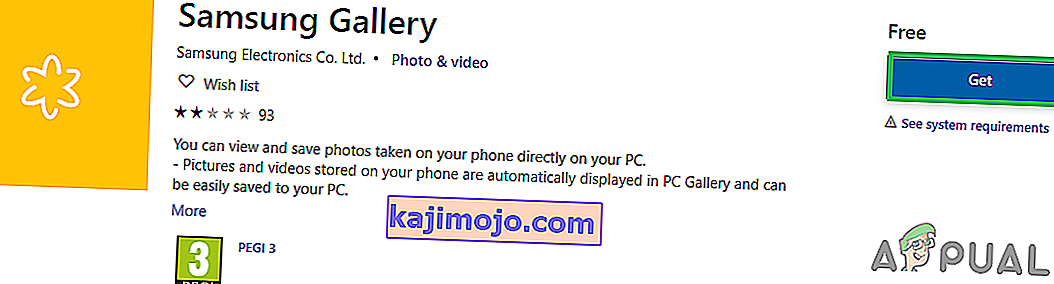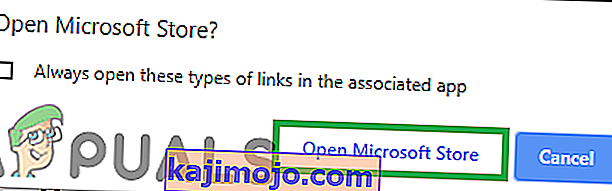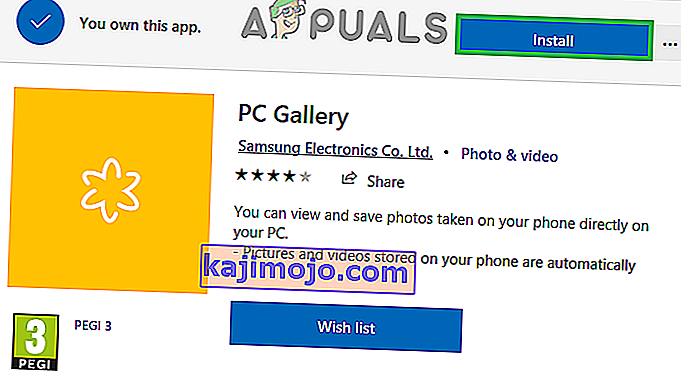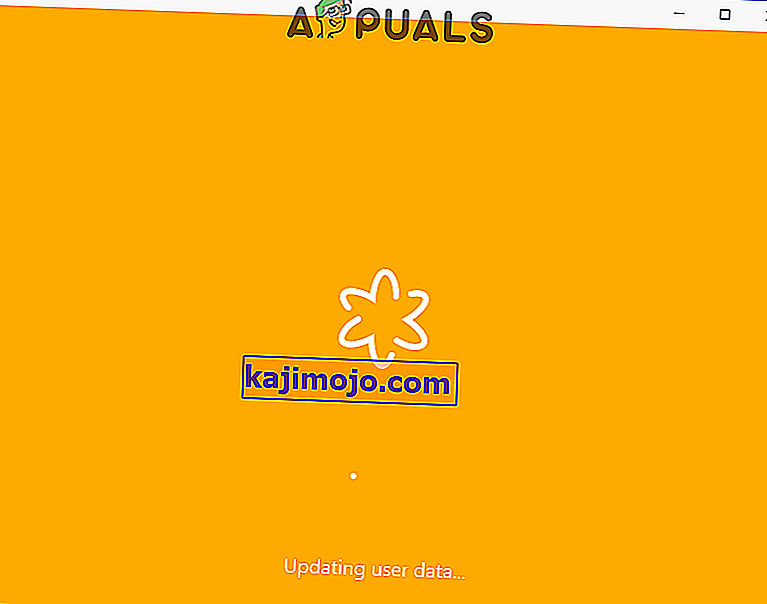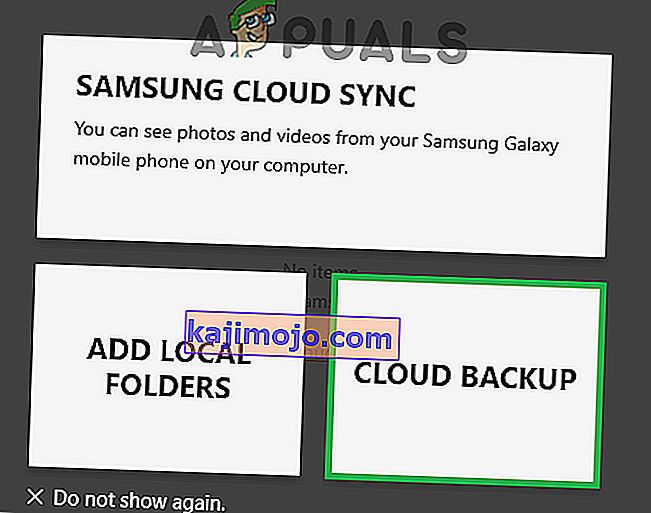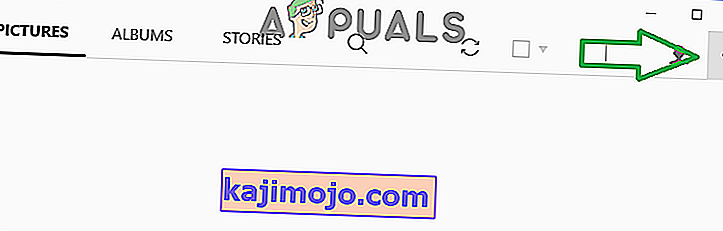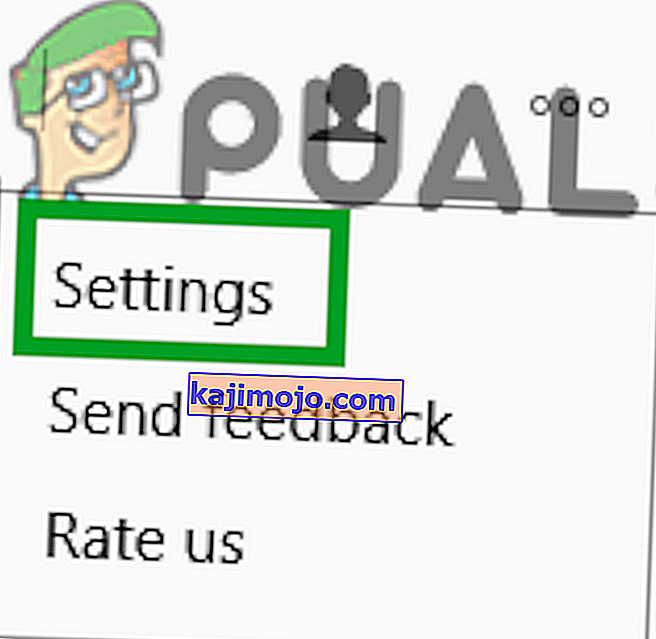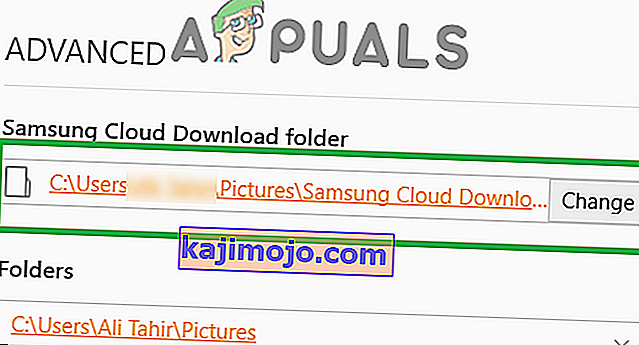Samsung Cloud nodrošina nevainojamu dublēšanas, atjaunošanas un sinhronizācijas pieredzi visiem Galaxy ierīces lietotājiem, un tas aizsargā lietotāja datus no pazaudēšanas, ja mobilais tālrunis tiek nozagts, pazaudēts vai salauzts. Šie dati paliek drošībā, un tiem var piekļūt no mobilā tālruņa jebkurā laikā, izmantojot internetu. Visbiežāk lietotāji dublē savus fotoattēlus un videoklipus, lai tos glabātu mākonī. Tomēr šim mākonim nevar piekļūt, izmantojot datoru, izmantojot parastās metodes.

Šajā rakstā mēs sniegsim jums rokasgrāmatu, sekojot tam, kā jūs varēsit piekļūt saviem fotoattēliem un videoklipiem no sava Samsung mākoņa datorā.
Kā piekļūt fotoattēliem Samsung Cloud datorā?
Jūs nevarat tieši atvērt Samsung Cloud, ja vien neizmantojat Galaxy ierīci. Tātad fotoattēlus nevar tieši lejupielādēt datorā. Tomēr Samsung tam nodrošina risinājumu, Windows veikalā ieviešot lietotni Samsung Gallery. Lai piekļūtu fotoattēliem no datora:
- Atveriet šo saiti un noklikšķiniet uz opcijas “ Iegūt ”.
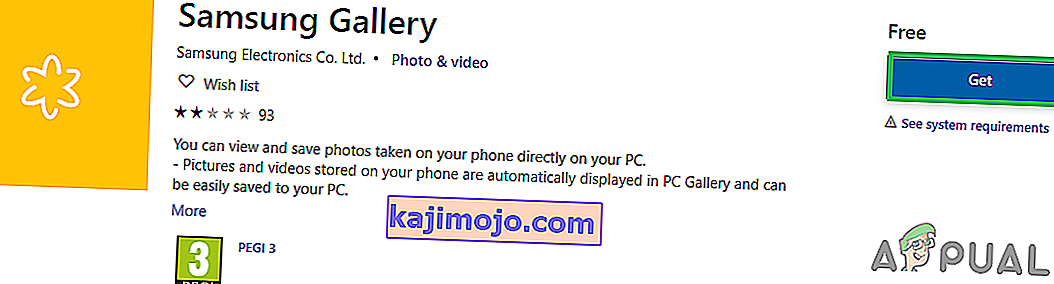
- Uzklikšķiniet uz " Atvērt Microsoft Store " opciju ziņai, kas NOP augšu, un noklikšķina uz " Saņemt " variantu iekšpusē Microsoft Store.
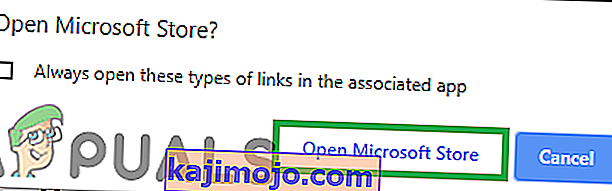
- Tagad noklikšķiniet uz " Install " variantu, kad tas tiek pievienots jūsu bibliotēkā un lietotne automātiski tiek lejupielādēta un instalēta .
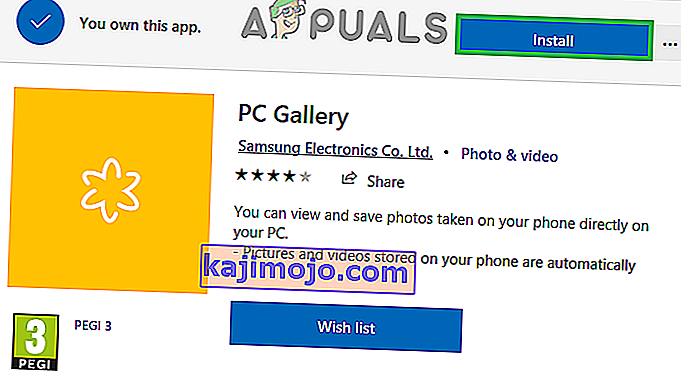
- Pēc instalēšanas palaidiet programmu “ Samsung Gallery ” un ļaujiet tai atjaunināties .
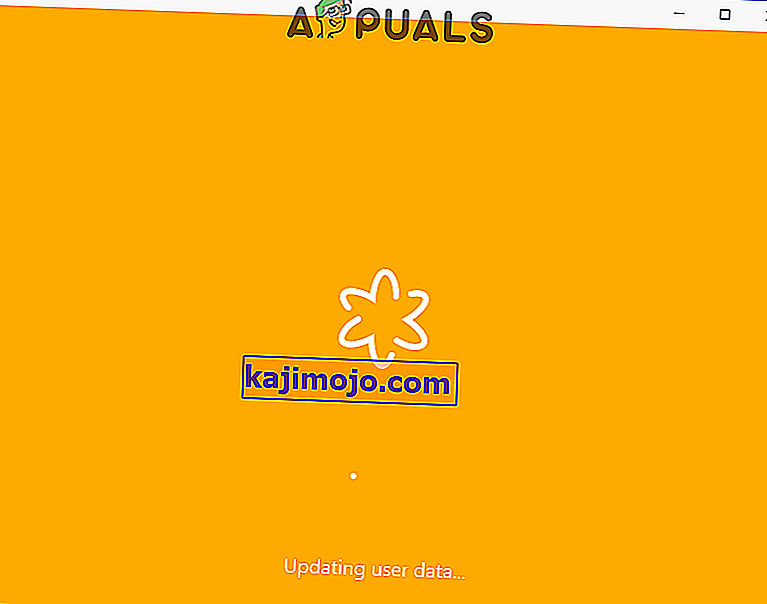
- Uzklikšķiniet uz " Cloud Backup ", kas parādās, un Pierakstieties In ar savu Samsung konta informāciju .
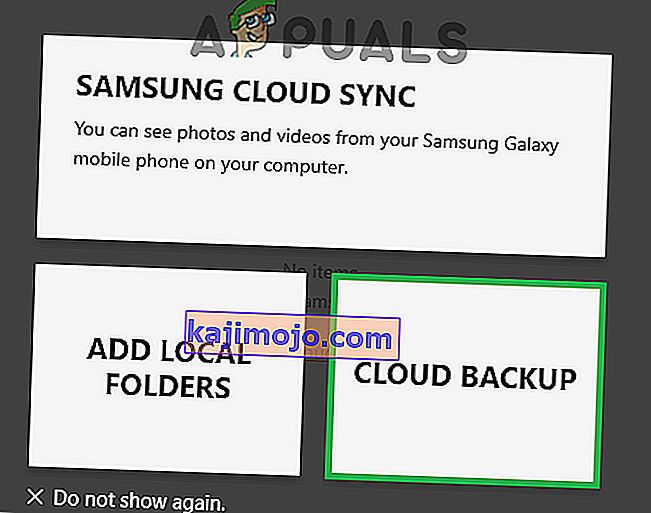
- Faili tagad automātiski tiek lejupielādēti ar datoru.
- Lai identificētu mapi, kurā faili ir lejupielādēti, augšējā labajā stūrī noklikšķiniet uz pogas Izvēlne .
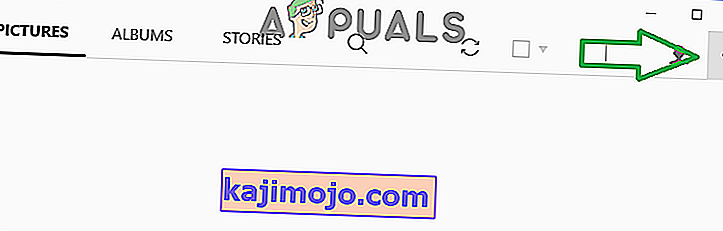
- Sarakstā atlasiet opciju “ Iestatījumi ”.
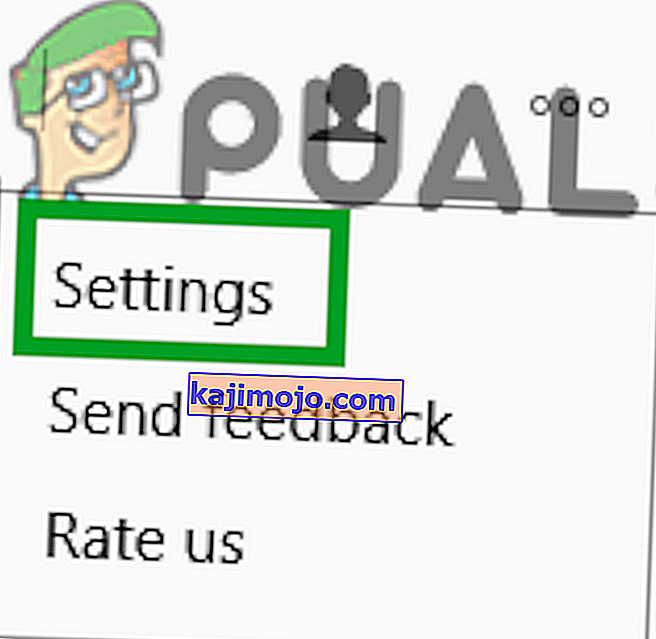
- Ritiniet uz leju līdz opcijai “ Papildu ”, un sadaļā “ Samsung mākoņa lejupielādes mape ” redzēsiet mapi, kurā faili tika lejupielādēti .
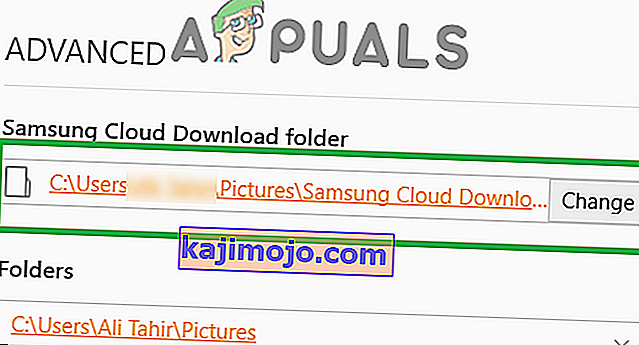
Piezīme . Failus var redzēt arī programmas Samsung Gallery galvenajā izvēlnē. Ja faili ir lejupielādēti, tos var kopēt arī uz citu ierīci.